
Ang kakayahang malutas ang mga system ng mga equation ay madalas na kapaki-pakinabang hindi lamang sa pag-aaral, kundi pati na rin sa pagsasagawa. Kasabay nito, hindi lahat ng gumagamit ng PC ay nakakaalam na ang Excel ay may sariling mga pagpipilian para sa paglutas ng mga pagkakapareho sa linya. Alamin natin kung paano gamitin ang toolkit ng processor ng talahanayan upang makamit ang gawaing ito sa iba't ibang paraan.
Mga pagpipilian sa pagpapasya
Ang anumang equation ay maaaring isaalang-alang na malulutas lamang kapag ang mga ugat nito ay natagpuan. Maraming mga pagpipilian ang Excel para sa paghahanap ng mga ugat. Tingnan natin ang bawat isa sa kanila.
Paraan 1: paraan ng matris
Ang pinaka-karaniwang paraan upang malutas ang isang linear equation system na may mga tool sa Excel ay ang paggamit ng pamamaraan ng matrix. Binubuo ito sa pagtatayo ng isang matrix ng expression coefficients, at pagkatapos ay sa paglikha ng isang kabaligtaran matrix. Subukan nating gamitin ang pamamaraang ito upang malutas ang sumusunod na sistema ng mga equation:
14x1+2x2+8x4=218
7x1-3x2+5x3+12x4=213
5x1+x2-2x3+4x4=83
6x1+2x2+x3-3x4=21
- Pinupuno namin ang matris ng mga numero, na kung saan ay ang mga koepisyent ng equation. Ang mga bilang na ito ay dapat ayusin nang sunud-sunod nang maayos, isinasaalang-alang ang lokasyon ng bawat ugat na tumutugma sa kanila. Kung sa isang expression ang isa sa mga ugat ay wala, kung gayon sa kasong ito ang koepisyent ay itinuturing na katumbas ng zero. Kung ang koepisyent ay hindi ipinahiwatig sa equation, ngunit mayroong isang kaukulang ugat, kung gayon ay isinasaalang-alang na ang koepisyent ay 1. Itanggi ang nagresultang talahanayan bilang isang vector A.
- Hiwalay, isulat ang mga halaga pagkatapos ng pantay na pag-sign. Ipakita ang mga ito sa pamamagitan ng kanilang karaniwang pangalan, bilang isang vector B.
- Ngayon, upang mahanap ang mga ugat ng equation, una sa lahat, kailangan nating hanapin ang kabaligtaran na matrix ng umiiral na. Sa kabutihang palad, ang Excel ay may isang espesyal na operator na idinisenyo upang malutas ang problemang ito. Tinawag siya MOBR. Mayroon itong medyo simpleng syntax:
= MOBR (array)Pangangatwiran Array - Ito ay, sa katunayan, ang address ng source table.
Kaya, pipili kami sa sheet ng isang rehiyon ng mga walang laman na mga cell, na pantay sa laki sa saklaw ng orihinal na matrix. Mag-click sa pindutan "Ipasok ang function"matatagpuan malapit sa linya ng mga formula.
- Nagsisimula Mga Wizards ng Function. Pumunta sa kategorya "Matematika". Sa listahan na lilitaw, hanapin ang pangalan MOBR. Matapos itong matagpuan, piliin ito at mag-click sa pindutan "OK".
- Nagsisimula ang window ng function na argumento MOBR. Mayroon lamang isang patlang sa bilang ng mga argumento - Array. Dito kailangan mong tukuyin ang address ng aming talahanayan. Para sa mga layuning ito, itakda ang cursor sa larangan na ito. Pagkatapos ay hinawakan namin ang kaliwang pindutan ng mouse at piliin ang lugar sa sheet kung saan matatagpuan ang matrix. Tulad ng nakikita mo, ang data sa mga coordinate ng paglalagay ay awtomatikong naipasok sa larangan ng window. Matapos makumpleto ang gawaing ito, ang pinaka-halata ay mag-click sa pindutan "OK"ngunit huwag magmadali. Ang katotohanan ay ang pag-click sa pindutan na ito ay katumbas ng paggamit ng utos Ipasok. Ngunit kapag nagtatrabaho sa mga arrays matapos makumpleto ang input ng formula, huwag mag-click sa pindutan Ipasok, at gumawa ng isang hanay ng mga shortcut sa keyboard Ctrl + Shift + Ipasok. Gawin ang operasyon na ito.
- Kaya, pagkatapos nito, ang programa ay gumaganap ng mga kalkulasyon at, sa output sa dating napiling lugar, mayroon kaming isang matrix na kabaligtaran sa naibigay.
- Ngayon ay kailangan nating i-multiplikate ang kabaligtaran na matrix ng matrix B, na binubuo ng isang haligi ng mga halaga na matatagpuan pagkatapos ng pag-sign pantay-pantay sa mga expression. Upang maparami ang mga talahanayan sa Excel mayroon ding isang hiwalay na pag-andar na tinatawag MABUTI. Ang pahayag na ito ay may mga sumusunod na syntax:
= MULTIPLE (Array1; Array2)Piliin namin ang saklaw, sa aming kaso, na binubuo ng apat na mga cell. Susunod, tumakbo muli Tampok Wizardsa pamamagitan ng pag-click sa icon "Ipasok ang function".
- Sa kategorya "Matematika"inilunsad Mga Wizards ng Function, piliin ang pangalan MUMNOZH at mag-click sa pindutan "OK".
- Ang window ng function na argumento ay isinaaktibo. MABUTI. Sa bukid "Array1" ipasok ang mga coordinate ng aming kabaligtaran matrix. Upang gawin ito, bilang huling oras, itakda ang cursor sa patlang at gamit ang kaliwang pindutan ng mouse pindutin ang kaukulang talahanayan na may cursor. Nagsasagawa kami ng isang katulad na pagkilos upang magpasok ng mga coordinate sa larangan Array2, piliin lamang ang oras na ito ang mga halagang haligi B. Matapos isagawa ang mga aksyon sa itaas, muli hindi kami nagmamadali upang pindutin ang pindutan "OK" o susi Ipasok, at i-type ang isang pangunahing kumbinasyon Ctrl + Shift + Ipasok.
- Pagkatapos ng pagkilos na ito, ang mga ugat ng equation ay ipinapakita sa dati nang napiling selula: X1, X2, X3 at X4. Mag-ayos sila sa serye. Sa gayon, masasabi nating nalutas natin ang sistemang ito. Upang mapatunayan ang tama ng solusyon, sapat na upang mapalitan ang mga sagot na ito sa orihinal na sistema ng pagpapahayag sa halip ng kaukulang mga ugat. Kung ang pagkakapantay-pantay ay sinusunod, pagkatapos ito ay nangangahulugan na ang ipinakita na sistema ng mga equation ay malulutas nang tama.



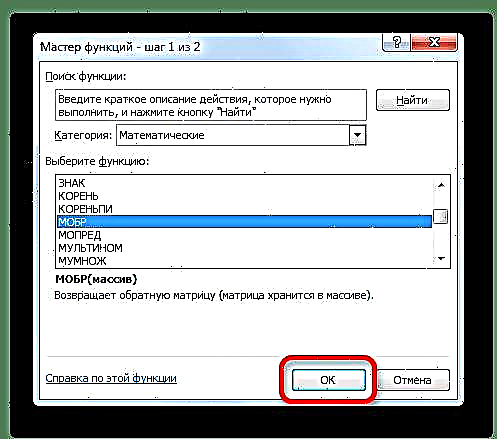






Aralin: Kabaligtaran matrix sa Excel
Paraan 2: pagpili ng mga parameter
Ang pangalawang kilalang paraan upang malutas ang system ng mga equation sa Excel ay ang paggamit ng pamamaraan ng pagpili ng mga parameter. Ang kakanyahan ng pamamaraang ito ay upang maghanap mula sa kabaligtaran. Iyon ay, batay sa isang kilalang resulta, naghahanap kami para sa isang hindi kilalang argumento. Gagamitin natin ang kuwadradong equation bilang isang halimbawa
3x ^ 2 + 4x-132 = 0
- Tanggapin ang halaga x para sa pantay 0. Kinakalkula namin ang halaga na nauugnay dito f (x)sa pamamagitan ng paglalapat ng sumusunod na pormula:
= 3 * x ^ 2 + 4 * x-132Sa halip na halaga "X" palitan ang address ng cell kung saan matatagpuan ang numero 0kinuha sa amin para sa x.
- Pumunta sa tab "Data". Mag-click sa pindutan "Paano kung pagsusuri". Ang pindutan na ito ay matatagpuan sa laso sa toolbox. "Makipagtulungan sa data". Binubuksan ang isang drop-down list. Pumili ng isang posisyon sa loob nito "Pagpipilian ng parameter ...".
- Magsisimula ang window ng pagpili ng parameter. Tulad ng nakikita mo, binubuo ito ng tatlong mga patlang. Sa bukid Itakda sa cell tukuyin ang address ng cell kung saan matatagpuan ang formula f (x)kinakalkula sa amin ng kaunti mas maaga. Sa bukid "Halaga" ipasok ang numero "0". Sa bukid "Pagbabago ng mga Halaga" tukuyin ang address ng cell kung saan matatagpuan ang halaga xdating tinanggap ng amin para sa 0. Matapos makumpleto ang mga hakbang na ito, mag-click sa pindutan "OK".
- Pagkatapos nito, isasagawa ng Excel ang pagkalkula sa pamamagitan ng pagpili ng isang parameter. Iniuulat ito ng lumitaw na window ng impormasyon. Sa loob nito, mag-click sa pindutan "OK".
- Ang resulta ng pagkalkula ng ugat ng equation ay nasa cell na itinalaga namin sa bukid "Pagbabago ng mga Halaga". Sa ating kaso, tulad ng nakikita natin, x ay magiging pantay 6.





Ang resulta na ito ay maaari ring suriin sa pamamagitan ng paghahalili ng halagang ito sa expression na lutasin sa halip na ang halaga x.
Aralin: Pagpipilian ng parameter sa Excel
Pamamaraan 3: Paraan ng Cramer
Ngayon subukan nating lutasin ang sistema ng mga equation gamit ang pamamaraan ng Cramer. Halimbawa, kunin ang parehong sistema na ginamit sa Pamamaraan 1:
14x1+2x2+8x4=218
7x1-3x2+5x3+12x4=213
5x1+x2-2x3+4x4=83
6x1+2x2+x3-3x4=21
- Tulad ng sa unang pamamaraan, bumubuo kami ng isang matrix A mula sa mga koepisyent ng mga equation at mesa B mula sa mga halagang sumusunod sa pag-sign pantay-pantay.
- Susunod, gumawa kami ng apat pang talahanayan. Ang bawat isa sa kanila ay isang kopya ng matrix. A, tanging ang mga kopya na ito ay may isang haligi na pinalitan ng isang mesa B. Ang unang talahanayan ay may unang haligi, ang pangalawang talahanayan ay may pangalawa, atbp.
- Ngayon kailangan nating kalkulahin ang mga nagpapasya para sa lahat ng mga talahanayan na ito. Ang sistema ng mga equation ay magkakaroon lamang ng mga solusyon kung ang lahat ng mga determinant ay may isang halaga maliban sa zero. Upang makalkula ang halagang ito, ang Excel muli ay may isang hiwalay na pag-andar - MOPRED. Ang syntax para sa pahayag na ito ay ang mga sumusunod:
= MOPRED (array)Kaya, tulad ng pag-andar MOBR, ang tanging argumento ay ang sanggunian sa talahanayan na pinoproseso.
Kaya, piliin ang cell kung saan ipapakita ang determinant ng unang matrix. Pagkatapos ay mag-click sa pindutan na pamilyar mula sa mga nakaraang pamamaraan "Ipasok ang function".
- Ang window ay isinaaktibo Mga Wizards ng Function. Pumunta sa kategorya "Matematika" at kabilang sa listahan ng mga operator ay i-highlight namin ang pangalan MOPRED. Pagkatapos nito, mag-click sa pindutan "OK".
- Nagsisimula ang window ng function na argumento MOPRED. Tulad ng nakikita mo, mayroon lamang itong isang patlang - Array. Sa patlang na ito ipinasok namin ang address ng unang nabagong matrix. Upang gawin ito, itakda ang cursor sa bukid, at pagkatapos ay piliin ang saklaw ng matrix. Pagkatapos nito, mag-click sa pindutan "OK". Ang pagpapaandar na ito ay nagpapakita ng resulta sa isang cell, hindi isang array, upang makuha ang pagkalkula na hindi mo kailangang mag-resort sa pagpindot sa isang key na kumbinasyon Ctrl + Shift + Ipasok.
- Kinakalkula ng pagpapaandar ang resulta at ipinapakita ito sa isang paunang napiling selula. Tulad ng nakikita natin, sa ating kaso ang nagpapasya -740, iyon ay, hindi ito katumbas sa zero, na angkop sa amin.
- Katulad nito, kinakalkula namin ang mga nagpapasya para sa iba pang tatlong mga talahanayan.
- Sa pangwakas na yugto, kinakalkula namin ang determinant ng pangunahing matrix. Ang pamamaraan ay nagaganap ayon sa parehong algorithm. Tulad ng nakikita mo, ang determinant ng pangunahing talahanayan ay nonzero din, na nangangahulugang ang matrix ay itinuturing na hindi nabubulok, iyon ay, ang sistema ng mga equation ay may mga solusyon.
- Ngayon oras na upang mahanap ang mga ugat ng equation. Ang ugat ng equation ay magiging pantay sa ratio ng determinant ng kaukulang nabagong matrix sa determinant ng pangunahing talahanayan. Kaya, ang paghati-hatiin sa lahat ng apat na mga determinant ng nabagong mga banig sa pamamagitan ng bilang -148, na kung saan ay ang determinant ng orihinal na talahanayan, nakakakuha tayo ng apat na ugat. Tulad ng nakikita mo, pantay-pantay sila sa mga halaga 5, 14, 8 at 15. Kaya eksaktong tumutugma sila sa mga ugat na natagpuan namin gamit ang kabaligtaran matrix pamamaraan 1, na kinukumpirma ang kawastuhan ng solusyon ng sistema ng mga equation.



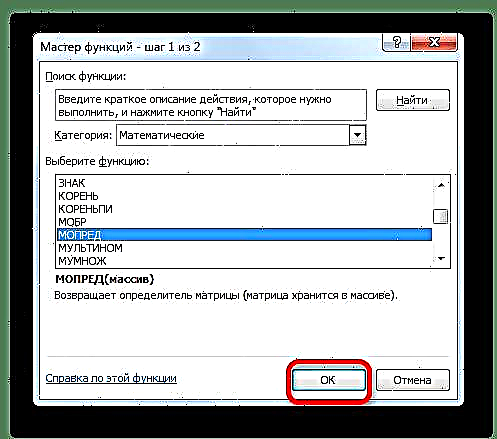
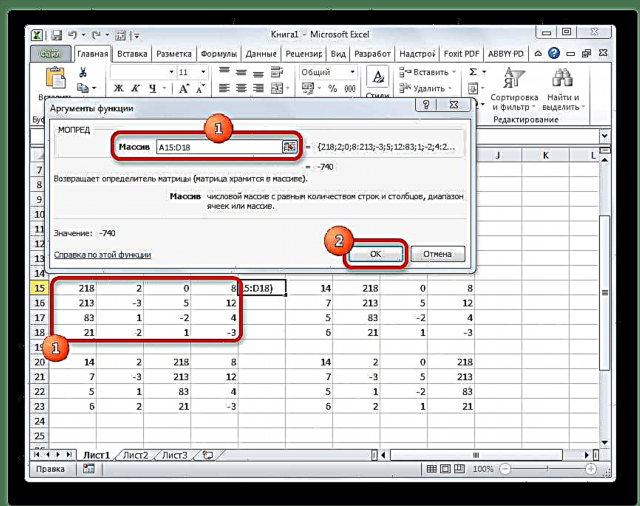




Pamamaraan 4: Paraan ng Gauss
Ang sistema ng mga equation ay maaari ring malutas sa pamamagitan ng paglalapat ng pamamaraan ng Gauss. Halimbawa, kumuha ng isang mas simpleng sistema ng mga equation mula sa tatlong hindi alam:
14x1+2x2+8x3=110
7x1-3x2+5x3=32
5x1+x2-2x3=17
- Sa sandaling muli, isusulat namin ang mga koepisyente sa isang talahanayan A, at ang mga libreng term na matatagpuan pagkatapos ng pag-sign pantay-pantay - sa mesa B. Ngunit sa oras na ito, dadalhin namin ang parehong mga talahanayan nang magkasama, dahil kakailanganin natin ito upang gumana sa hinaharap. Ang isang mahalagang kondisyon ay na sa unang cell ng matrix A ang halaga ay nonzero. Kung hindi, dapat mong muling ayusin ang mga linya sa mga lugar.
- Kopyahin ang unang hilera ng dalawang konektado na mga matrice sa linya sa ibaba (para sa kaliwanagan, maaari mong laktawan ang isang hilera). Sa unang cell, na matatagpuan sa linya kahit na mas mababa kaysa sa nauna, ipinasok namin ang sumusunod na pormula:
= B8: E8- $ B $ 7: $ E $ 7 * (B8 / $ B $ 7)Kung inayos mo ang mga matrice sa ibang paraan, kung gayon ang mga address ng mga cell cell ay magkakaroon ng ibang kahulugan, ngunit maaari mong kalkulahin ang mga ito sa pamamagitan ng paghahambing sa kanila ng mga formula at mga imahe na ibinigay dito.
Matapos ipasok ang formula, piliin ang buong hilera ng mga cell at pindutin ang key na kumbinasyon Ctrl + Shift + Ipasok. Ang isang array formula ay ilalapat sa hilera at mapupuno ito ng mga halaga. Sa gayon, ibinabawas namin mula sa ikalawang linya ang una, na pinarami ng ratio ng mga unang koepisyente ng unang dalawang expression ng system.
- Pagkatapos nito, kopyahin ang nagresultang string at i-paste ito sa linya sa ibaba.
- Piliin ang unang dalawang linya pagkatapos ng nawawalang linya. Mag-click sa pindutan Kopyahinmatatagpuan sa laso sa tab "Home".
- Laktawan namin ang linya pagkatapos ng huling tala sa sheet. Piliin ang unang cell sa susunod na hilera. Mag-right click. Sa menu ng konteksto na magbubukas, ilipat ang cursor sa "Espesyal na insert". Sa inilunsad na karagdagang listahan, piliin ang posisyon "Mga Pinahahalagahan".
- Sa susunod na linya, ipasok ang formula ng array. Ito ay nagbabawas mula sa ikatlong hilera ng nakaraang pangkat ng data ng pangalawang hilera, na pinarami ng ratio ng pangalawang koepisyent ng pangatlo at pangalawang hilera. Sa aming kaso, ang formula ay magkakaroon ng sumusunod na form:
= B13: E13- $ B $ 12: $ E $ 12 * (C13 / $ C $ 12)Matapos ipasok ang formula, piliin ang buong hilera at gamitin ang keyboard shortcut Ctrl + Shift + Ipasok.
- Ngayon dapat kang magsagawa ng isang reverse run ayon sa pamamaraan ng Gauss. Tumalon kami ng tatlong linya mula sa huling tala. Sa ika-apat na linya pinasok namin ang formula formula:
= B17: E17 / D17Sa gayon, hinati namin ang huling linya na kinakalkula ng sa amin ng pangatlong koepisyent nito. Matapos i-type ang formula, piliin ang buong linya at pindutin ang key na kumbinasyon Ctrl + Shift + Ipasok.
- Pumunta kami ng isang linya at ipasok ang sumusunod na formula ng array dito:
= (B16: E16-B21: E21 * D16) / C16Pinindot namin ang karaniwang shortcut sa keyboard para sa paglalapat ng formula ng array.
- Tumataas kami ng isa pang linya sa itaas. Sa loob namin pinapasok ang formula formula ng mga sumusunod na form:
= (B15: E15-B20: E20 * C15-B21: E21 * D15) / B15Muli piliin ang buong linya at ilapat ang keyboard shortcut Ctrl + Shift + Ipasok.
- Ngayon tinitingnan namin ang mga numero na naka-out sa huling haligi ng huling bloke ng mga hilera na kinakalkula namin nang mas maaga. Ito ang mga bilang na ito (4, 7 at 5) ang magiging ugat ng sistemang ito ng mga equation. Maaari mong i-verify ito sa pamamagitan ng pagpapalit ng mga ito sa halip na mga halaga X1, X2 at X3 sa expression.


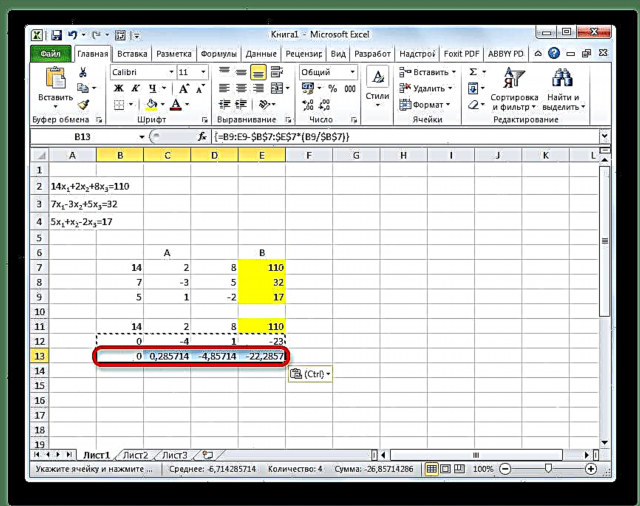







Tulad ng nakikita mo, sa Excel, ang sistema ng mga equation ay maaaring malutas sa isang bilang ng mga paraan, na ang bawat isa ay may sariling mga pakinabang at kawalan. Ngunit ang lahat ng mga pamamaraan na ito ay maaaring nahahati sa kondisyon sa dalawang malalaking grupo: matris at gamit ang tool sa pagpili ng parameter. Sa ilang mga kaso, ang mga pamamaraan ng matrix ay hindi palaging angkop para sa paglutas ng isang problema. Sa partikular, kapag ang determinant ng matrix ay pantay sa zero. Sa iba pang mga kaso, ang gumagamit mismo ay malayang magpasya kung aling pagpipilian ang itinuturing niyang mas maginhawa para sa kanyang sarili.











